ماذا أفعل إذا لم أتمكن من تشغيل الفيديو في المتصفح الخاص بي؟
عندما لا يتم تشغيل الفيديو في المتصفح ، يكون السبب الرئيسي والأكثر تكرارًا هو عدم وجود مكون إضافي أدوبي فلاش بلاير . لحسن الحظ ، يمكن حل هذه المشكلة بشكل مستقل. ومع ذلك ، هناك أسباب أخرى ، سنتعلمها لاحقًا.
محتوى
إصلاح فيديو مكسور
بالإضافة إلى التحقق من وجود برنامج Flash Player الإضافي ، يجب أيضًا الانتباه ، على سبيل المثال ، إلى إصدار المتصفح ، بالإضافة إلى الإعدادات المثبتة في البرنامج ، إلخ. لنرى كيفية إصلاح مقطع فيديو لا يعمل.
الطريقة الأولى: تثبيت Flash Player أو تحديثه
السبب الأول لعدم نجاح الفيديو هو نقص Adobe Flash Player أو إصداره القديم. على الرغم من حقيقة أن العديد من المواقع تستخدم HTML5 ، فلا يزال Flash Player قيد الطلب. في هذا الصدد ، من الضروري أن يتم تثبيت وحدة البرنامج هذه على الكمبيوتر الخاص بالشخص الذي يريد مشاهدة الفيديو.
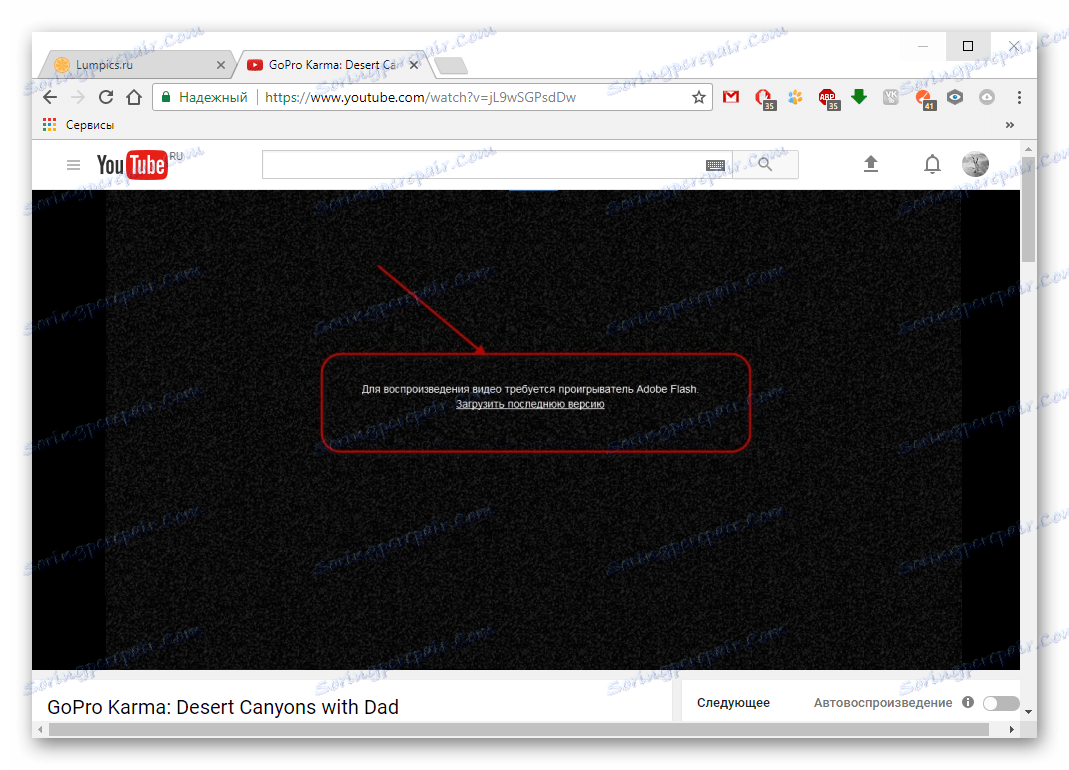
توضح المقالة التالية بمزيد من التفاصيل حول المشكلات الأخرى التي يمكن ربطها بـ Flash Player ، وكيفية حلها.
اقرأ أيضا: لا يعمل فلاش بلاير
إذا كان لديك بالفعل Flash Player ، فأنت بحاجة إلى تحديثه. في حالة عدم توفر هذا المكون الإضافي (يتم حذفه ، ولا يتم تنزيله بعد تثبيت Windows ، وما إلى ذلك) ، فيجب تنزيله من الموقع الرسمي. الدرس التالي هو تثبيت هذا المكون الإضافي أو تحديثه.
الدرس: كيفية تحديث أدوبي فلاش لاعب
إذا لم تقم بتغيير أي شيء ولم يتم تشغيل الفيديو حتى الآن ، فإننا نذهب إلى أبعد من ذلك. نحن نحاول تحديث المتصفح بالكامل ، ولكن في البداية يجب إزالته. يجب القيام بذلك ، لأن الفيديو على الموقع يمكن أن يكون معيارًا أحدث من المتصفح نفسه ، وبالتالي لا يتم نسخ التسجيل. يمكنك حل المشكلة عن طريق تحديث مستعرض الويب ، ويمكنك تعلم كيفية القيام بذلك في البرامج الشائعة مثل دار الأوبرا . موزيلا فايرفوكس . ياندكس متصفح و جوجل كروم . إذا كان الفيديو لا يريد العمل الآن ، فإننا نذهب إلى أبعد من ذلك.
الطريقة الثانية: إعادة تشغيل مستعرض الويب
يحدث أن المتصفح لا يعرض الفيديو بسبب الفشل في النظام نفسه. أيضا ، يمكن أن تحدث المشكلة إذا كانت علامات التبويب مفتوحة. لذلك ، سيكون كافياً لإعادة تشغيل متصفح الويب. تعرف على كيفية إعادة تشغيل المتصفح دار الأوبرا . ياندكس متصفح و جوجل كروم .
الطريقة الثالثة: البحث عن الفيروسات
خيار آخر ، كيفية إصلاح فيديو لا يعمل ، هو تنظيف الكمبيوتر من الفيروسات. يمكنك استخدام أداة لا تحتاج إلى تثبيتها ، برنامج Dr.Web CureIt أو برنامج آخر أكثر ملاءمة لك.

الطريقة الرابعة: التحقق من ملفات ذاكرة التخزين المؤقت
يمكن أيضًا أن يكون أحد الأسباب المحتملة لعدم تشغيل الفيديو ، ذاكرة تخزين مؤقت مزدحمة لمتصفح الويب. لتنظيف ذاكرة التخزين المؤقت بنفسك ، نقترح أن تتعرف على الدرس العام حول هذا الموضوع من الرابط أدناه ، أو تعلم كيفية حل هذه المهمة في ياندكس متصفح . انترنت اكسبلورر . جوجل كروم . موزيلا فايرفوكس .
اقرأ أيضا: كيفية مسح ذاكرة التخزين المؤقت
بشكل أساسي ، تساعد النصائح الواردة أعلاه في حل مشكلات تسجيل الفيديو. من خلال تطبيق التعليمات التي نقدمها ، نأمل أن تتمكن من تصحيح الوضع.